Dans cet article, nous aborderons les différentes méthodes pour gérer et protéger votre adresse IP, aussi bien locale que publique. Apprenez à renouveler votre adresse IP, utiliser un VPN ou un navigateur comme TOR pour préserver votre anonymat en ligne.
Votre adresse IP est l’élément qui vous identifie sur votre réseau (local ou Internet), on peut la comparer à une adresse postale ou mieux à un numéro de téléphone. Grâce à elle, certaines personnes pourraient savoir ce que vous faites sur Internet ou encore tenter de vous pirater si vous n’êtes pas bien protégé. Découvrez ici comment conserver votre anonymat et rester protégé.
Adresse IP publique / locale ?
Avant de vouloir changer votre adresse IP, il est important de savoir qu’il existe 2 types d’adresses IP :
- Locale : celle qui vous identifie sur votre réseau local, celui de votre maison ou de votre entreprise, généralement elle est fournie par votre Box ou un routeur.
- Publique : celle qui vous identifie sur Internet. Vous pouvez la voir sur cette page. Elle est visible par tous les serveurs (sites web, messagerie, …) auxquels vous vous connectez.
Seule l’adresse IP locale peut être modifiée facilement. L’adresse IP publique est fournie par votre fournisseur d’accès et, selon votre configuration, elle est fixe ou non.
Renouveler son adresse IP locale
Connaître son adresse IP locale actuelle
Pour connaître votre adresse IP locale, suivez ces étapes :
- Appuyez simultanément sur WIN+R
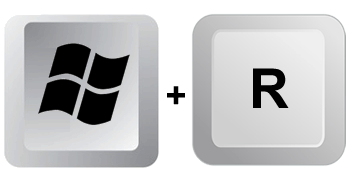
- Tapez cmd puis appuyez sur Entrée
- Tapez la commande ipconfig
- Relevez l’adresse IP (suite de chiffres et de points) qui s’affiche sur cette ligne :
Adresse IPv4. . . . . . . . . . . . . .:
Changer d’adresse IP
Pour changer votre adresse IP locale, suivez ces étapes :
- Appuyez simultanément sur WIN+R
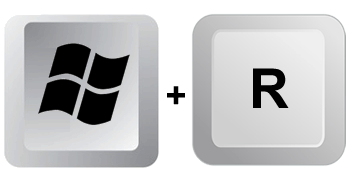
- Tapez cmd puis appuyez sur Entrée
- Tapez la commande ipconfig /release puis appuyez sur Entrée
- Tapez la commande ipconfig /renew puis appuyez sur Entrée
- Votre adresse IP locale a été renouvelée. Vous pouvez le vérifier en effectuant à nouveau une commande ipconfig (sans rien après)
Renouveler son adresse IP publique
Pour renouveler votre adresse IP publique, commencez par vérifier votre adresse IP actuelle en vous rendant sur cette page.
Redémarrez votre box en vous connectant à son interface ou simplement en l’éteignant pendant une minute directement sur la box puis en la rallumant.
Vérifiez ensuite à nouveau votre adresse toujours sur cette page.
Si elle n’a pas changé, vous pouvez laisser la box débranchée plus longtemps, au moins 5 minutes, et vérifier encore l’adresse. Si elle n’a toujours pas changé, votre adresse est fixe et il n’y a pas grand-chose à faire, sinon la laisser débranchée vraiment longtemps, plusieurs jours, mais cela ne fonctionne pas toujours et c’est forcément handicapant.
Smartphone
Si votre objectif est d’avoir temporairement une autre adresse IP que celle de votre PC, vous pouvez utiliser la connexion de votre téléphone en 4G. Soit directement dessus, soit en utilisant le téléphone comme routeur.
Pour changer d’adresse sur votre smartphone, vous pouvez le redémarrer ou le passer en mode avion pendant une minute, puis le sortir de ce mode.
VPN
Pour changer d’adresse IP à coup sûr et être anonyme, vous pouvez utiliser un VPN. Dans ce cas, une fois le logiciel client VPN lancé sur votre poste, votre connexion Internet transitera à travers un autre réseau et vous aurez l’adresse IP de ce réseau pour toutes vos activités en ligne.
Vous pouvez par exemple utiliser CyberGhost.
TOR Browser
À l’image du VPN, TOR Browser est un navigateur qui vous permet de naviguer anonymement sur Internet. Contrairement au VPN, il se contente de la fonction navigateur; si vous utilisez d’autres applications qui vont sur Internet, elles auront toujours votre adresse IP.
Tuto Tor Browser : Naviguer anonymement sur Internet
Vous aimerez aussi
